오늘은 창의적인 비주얼 콘텐츠 제작에 관심 있는 여러분을 위해, 디스코드(Discord)를 통해 미드저니(MidJourney)를 사용하는 방법을 쉽고 친절하게 안내해 드릴게요.
미드저니는 AI 기반의 이미지 생성 서비스로, 상상 속의 장면을 생생하게 구현할 수 있는 강력한 도구입니다.
이미지 생성형 AI 디스코드 미드저니 회원가입 및 사용법
1. 디스코드란 무엇인가요?
디스코드는 다양한 사람들이 소통하고 협업할 수 있는 음성, 영상, 그리고 텍스트 기반의 커뮤니케이션 플랫폼입니다. 원래 게이머들이 주로 사용했지만, 현재는 기업, 학교, 크리에이터 등 다양한 분야에서 활용되고 있어요. 디스코드를 사용하면 미드저니와 같은 AI 서비스를 손쉽게 연결할 수 있습니다.
2. 디스코드 회원 가입 방법
미드저니를 이용하려면 먼저 디스코드에 가입해야 해요. 단계별로 따라 해보세요!
2.1 디스코드 웹사이트 접속
디스코드 공식 웹사이트(https://discord.com)로 이동합니다.
2.2 회원 가입하기
화면 상단의 "회원 가입" 버튼을 클릭합니다.
이메일 주소를 입력하고, 사용자 이름과 비밀번호를 설정합니다.
생년월일을 입력한 후, "계속"을 눌러 진행합니다.
디스코드는 연령 제한(만 13세 이상)이 있으니 정확히 입력하세요!
이메일로 전송된 확인 링크를 클릭해 계정을 활성화합니다.
2.3 디스코드 앱 다운로드 및 설치
웹 브라우저에서도 사용할 수 있지만, 더 원활한 사용을 위해 PC 또는 모바일 앱을 설치하는 것을 추천합니다.
PC: 디스코드 웹사이트에서 다운로드 후 설치.
모바일: 앱 스토어(안드로이드 - Google Play, iOS - App Store)에서 "디스코드" 검색 후 설치.
3. 미드저니(Midjourney)란 무엇인가요?
미드저니는 텍스트를 기반으로 이미지를 생성하는 AI 서비스입니다. 원하는 장면이나 스타일을 간단한 문장으로 설명하면, 미드저니가 이를 바탕으로 멋진 이미지를 만들어줍니다.
예를 들어, "산 위에 있는 동화 속 성"이라고 입력하면 놀라운 작품이 탄생하죠!

4. 디스코드에서 미드저니 접속 및 사용 방법
미드저니를 사용하려면 디스코드 내에서 미드저니 서버에 접속해야 합니다. 아래 단계를 따라 천천히 진행해 보세요!
4.1 미드저니 공식 웹사이트로 이동
https://www.midjourney.com에 접속하세요.
4.2 디스코드와 연동
페이지 우측 하단의 " Log In" 버튼을 클릭합니다.
디스코드 로그인 화면이 나타나면, 앞서 가입한 계정으로 로그인하세요.
"MidJourney" 봇이 계정 정보를 확인하는데, "허용"을 눌러 연동을 완료하세요.

4.3 미드저니 서버 가입
디스코드 앱에서 자동으로 미드저니 서버에 초대됩니다.
가입할때 사용한 이메일을 통해 초대 메시지를 확인하고, "Discord 열기"를 선택하세요.
4.4 미드저니 로그인

4.5 미드저니 실행하기
미드저니에 로그인하여 왼쪽 상단의 나침판을 선택하면 나타나는 화면에서 오른쪽 창에서 미드저니를 선택합니다.
다음으로 나타나는 팝업창에서 Getting Started 를 선택해 주고 상단에서 Midjourney에 참여하기를 선택합니다.
미드저니 화면에서 아래와 같이 newbies-10, newbies-40을 선택하면 실시간으로 미드저니에서 만든 다른사람들의 작품을 실시간으로 볼 수 있어요.
5. 미드저니 사용법
미드저니 서버에 접속했다면 이제 이미지 생성 명령어를 입력해보세요!
- 명령어 입력 위치 : 미드저니 서버 내 "newbies" 채널로 이동합니다.
이곳에서 명령어를 입력할 수 있어요.
O 미드저니 기본 명령어 사용법
/imagine prompt: [이미지 설명]을 입력합니다.
예: /imagine prompt: 아름다운 저녁 노을과 바닷가
입력 후 잠시 기다리면 AI가 이미지를 생성합니다. 한글로 입력해도 되지만 번역기를 사용해서 영어로 입력하시길 추천드려요.

O 이미지 선택 및 다운로드
생성된 이미지는 4개의 버전으로 제공됩니다.
원하는 이미지를 선택하여 더 발전시키거나, 고화질로 다운로드할 수 있습니다.
6. 마무리 및 팁
O 미드저니 무료 체험
신규 사용자는 일정 횟수만큼 무료로 이미지를 생성할 수 있습니다. 이후 추가 크레딧이 필요하면 구독 옵션을 고려해 보세요.
O 키워드 활용
원하는 이미지를 더 구체적으로 만들기 위해 색상, 장소, 스타일 등 세부 키워드를 활용해보세요.
예: "서울여자, 화려한 네온 불빛의 도시 풍경, 미래 지향적, 블루 톤"

이렇게 디스코드와 미드저니를 연결하고 이미지를 생성하는 방법을 알아보았습니다.
쉽게 따라 할 수 있도록 설명해 보았는데요, 여러분도 한 번 도전해 보세요!
상상력을 자유롭게 펼칠 수 있는 미드저니로 멋진 창작물을 만들어 보시길 응원합니다! 😊

.png)

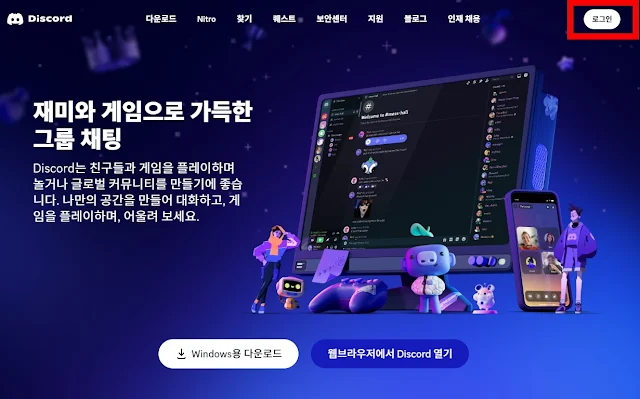













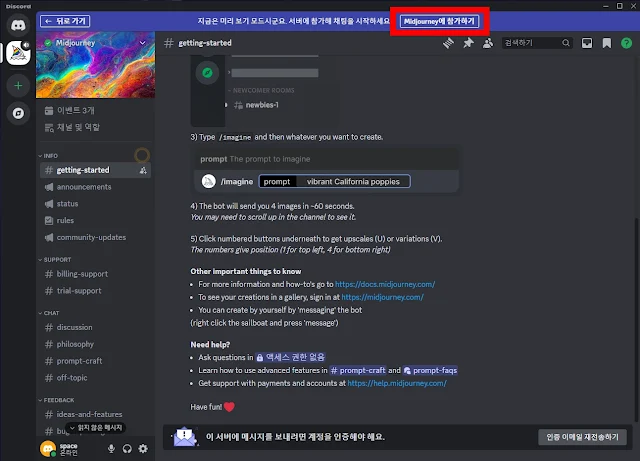



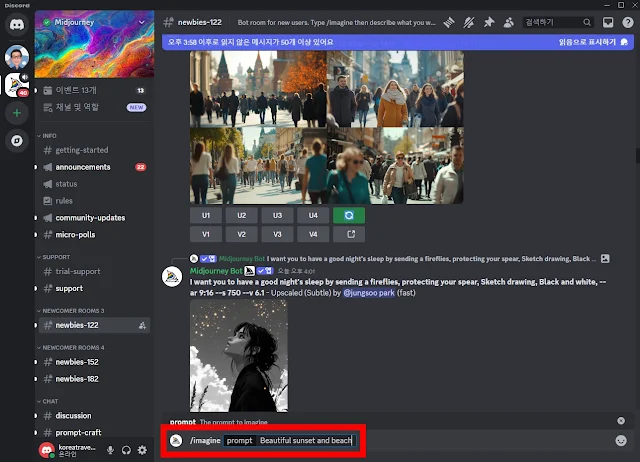


.jpg)
.png)
.webp)
.jpg)
.png)
.png)
.jpg)
.jpg)
0 댓글